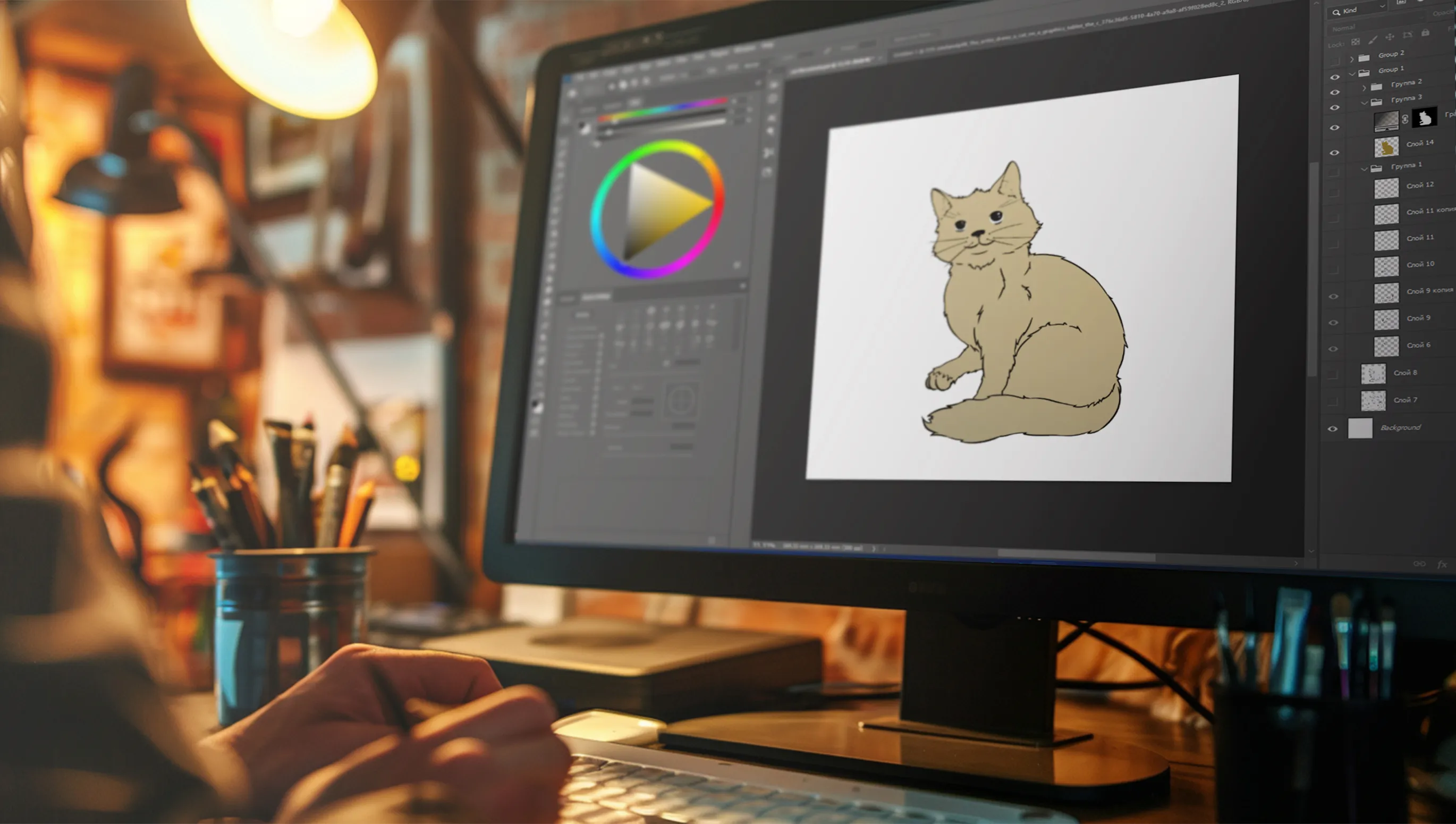고양이를 어떻게 간단히 그리는지 배우고 싶나요? 편안하게 앉으세요, 커피를 마시고 종이와 펜을 준비하세요. 저는 그리기의 간단한 단계를 설명해 드리고, 필요한 모든 그림 도구를 사용하고 설명해 드릴 거예요. 중요한 건, 마지막에 예쁜 고양이 그림이 완성되는 것이에요.
고양이를 그리는 법을 배우기 전에 이론을 조금 읽고 싶지 않다면 아래 목차를 이용해 보세요.
목차
고양이를 그릴 때 포토샵의 가능성
고양이를 그리는 방법을 배우기 전에 짧은 이론을 곁들여, 어떻게 고양이를 그리는 쉬운 방법을 배울 수 있는지 설명해 드리겠습니다. 여러분은 이미 그림을 색칠하는 데 열정적이며 강아지나 고양이와 같은 그림도 그리고 있을 겁니다. 만약 그렇다면, 적절한 채색 도안도 제공할 예정입니다.
자신도 고양이를 그려보고 싶으신가요? 다음 단계에서 포토샵을 사용해 어떻게 간단히 그릴 수 있는지 보여드리겠습니다.
이 세상은 우리 상상의 한 캔버스이다.
헨리 데이비드 소로
포토샵을 사용하면 고양이 뿐만 아니라 다양한 창의적인 작업도 수행할 수 있습니다. 이 프로그램은 비트맵 이미지를 생성하기 위한 현대 예술가의 주요 도구입니다. 포토샵은 30년 이상이 되는 기간 동안 계속 발전해 왔으며 많은 창조적인 전문가들에게는 필수적인 작업 도구가 되었습니다. 오늘날 이 프로그램 없이 예술가들이 어떻게 작업할 수 있는지 상상하기 어렵습니다.
포토샵의 초기 버전에서는 사진 편집, 사각형, 선, 원과 같은 기본 그래픽 도구 사용, 그리고 몇 가지 브러시로 그리는 것만 가능했습니다. 그러나 시간이 흘러 이 프로그램은 크게 발전하여 비트맵 그래픽 생성을 위한 선도적인 프로그램이 되었습니다.
포토샵에서 다음을 할 수 있습니다:
- 그리기: 독특한 예술작품을 만들기 위해 다양한 브러시와 도구 사용
- 애니메이션 제작: 객체를 애니메이트하고 영화적 효과 생성
- 사진 편집: 이미지 향상, 색상 변경, 객체 제거 등
- 포토몽타주 제작: 여러 이미지를 결합하여 화려한 조합물 생성
- 텍스트 작업: 이미지에 텍스트 추가 및 디자인, 제목 및 캡션 생성
포토샵은 창의성과 이미지 편집을 위한 강력한 도구입니다. 이 프로그램은 예술가, 사진작가 및 디자이너들에게 그들의 아이디어를 실현하고 전문 작품을 만들 수 있는 다양한 기회를 제공합니다. 고양이를 포토샵으로 그리는 방법이 궁금하다면 아래 안내서가 도움이 될 것입니다.

포토샵을 설정하여 고양이를 그리기 쉽게 만드는 팁
포토샵에서 고양이를 그리려면 몇 번의 클릭으로 화면과 도구를 설정해야 합니다. 이렇게 함으로써 그리는 과정이 더 편해집니다. 먼저 포토샵을 열고 표준 화면에서 그림에 특화된 모드로 작업 화면을 변경하세요.
작업시 추가 기능을 원한다면 다양한 포토샵 브러시를 사용해볼 수 있습니다. 이러한 브러시는 간단히 다운로드하고 프로그램에 설치할 수 있습니다. 그러나 표준 도구로도 고양이를 그릴 수 있어요.
포토샵을 고양이를 그리기 위해 어떻게 설정하는 지에 대한 몇 가지 팁입니다:
- 브러시 크기 조정: 브러시 크기를 본인의 요구에 맞게 조정하세요.
- 추가 도구 시도: 다양한 혼합 모드와 효과를 시도해 작업을 더 다채롭게 만들어보세요.
- 브러시 설정 실험: 투명도, 강度 등 브러시 설정을 변경해 원하는 효과를 얻어보세요.
고양이를 그리기 시작하면 잘 할 거예요
나도 알아요. 포토샵으로 그리기(이 경우 고양이 그리기)는 때로 어려울 수 있어요. 그렇지만 여전히 멋진 예술작품을 만들고 고양이나 원하는 것을 그릴 수 있을 거예요.
나도 예전에 포토샵으로 그리고 실험해보는 데 망설였어요. 다른 간단한 프로그램을 사용했습니다. 그러나 포토샵이 제공하는 가능성은 훨씬 상상 이상입니다.
당신의 능력과 창의력에 대한 신뢰가 처음에 어려움을 극복하는 데 도움이 될 것이라는 것을 기억해주세요. 자신의 직감을 믿고 포토샵의 도구들로 실험해보세요. 당신은 그림을 그리는 것이 더 흥미로운 과정이 될 것을 알게 될 거예요.
→ 고양이 그림 그리기 시작해 봅시다. 10 가지 간단한 단계
그림 그리기는 예술의 정직성입니다. 속이는 방법이 없습니다. 그림은 잘 그려졌느냐 아니냐 뿐입니다.
살바도르 달리
포토샵에서 고양이를 만들려면 그래픽 태블릿과 프로그램이 필요합니다.
포토샵을 열고 크기가 2000 x 2000 픽셀이고 해상도를 300 픽셀로 설정하고 색 모드를 RGB로 선택하여 새로운 정사각형 문서를 만드세요. 이 설정은 프로젝트에 높은 품질과 색상 재현성을 보장합니다.
이제 고양이를 그리기 시작할 수 있습니다!
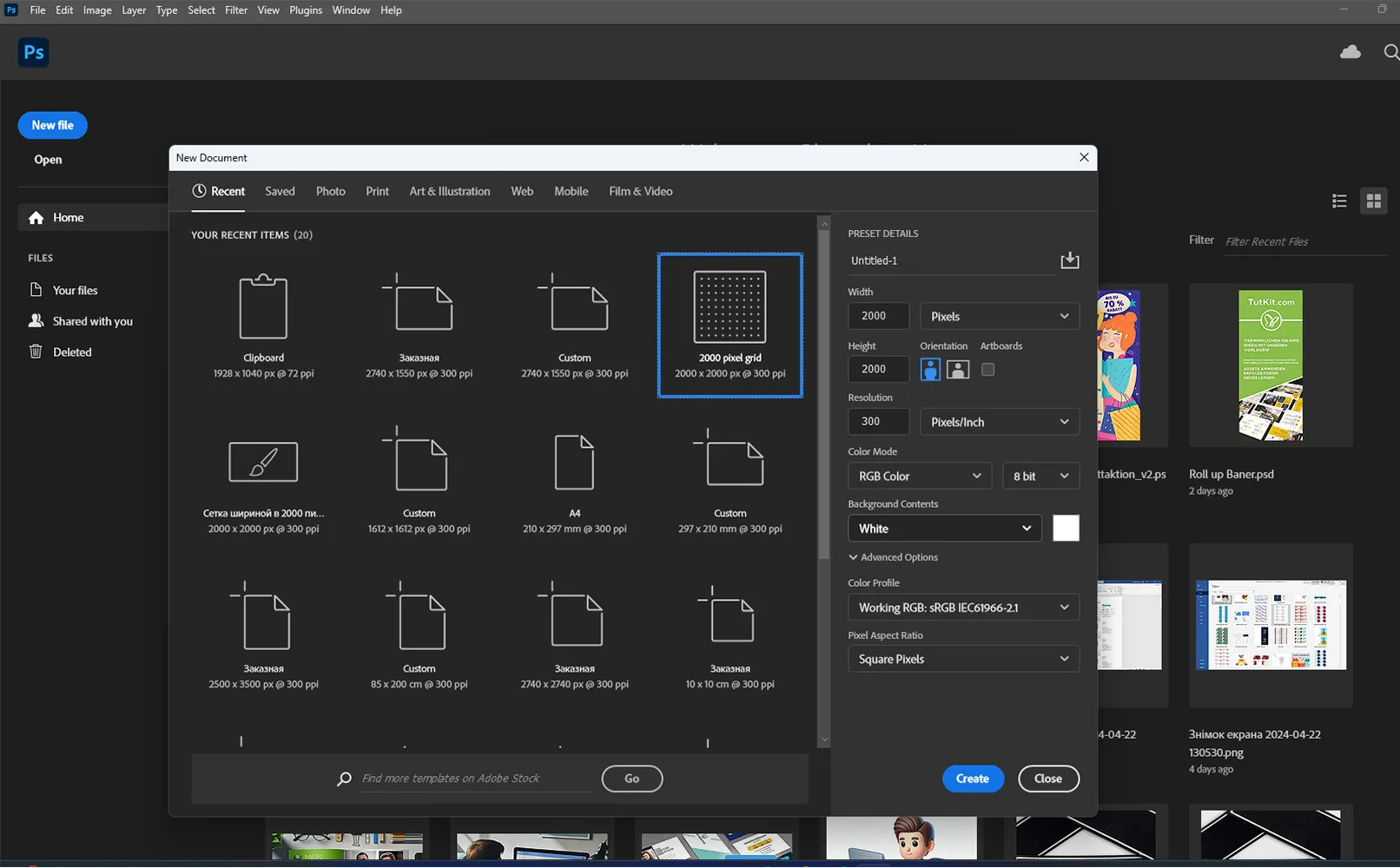
이제 붓을 설정해 봅시다. 붓을 가지고 붓 설정 창을 열어보세요 (일반적으로 상단 툴바에 있습니다). 거기에서 단단함과 불투명도와 같은 설정을 찾을 수 있을 겁니다.
원하는 그림 느낌을 만들기 위해 적절한 값으로 단단함을 설정하세요.
누르는 정도에 따라 붓의 투명도를 제어하는 최적의 수준으로 붓을 설정하세요.
내가 선택한 붓으로 고양이 얼굴의 대략적인 모양을 그리기 시작합니다. 눈은 위치를 알아두세요.
고양이 얼굴의 비율과 해부학을 고려해 현실적인 결과를 얻으세요.
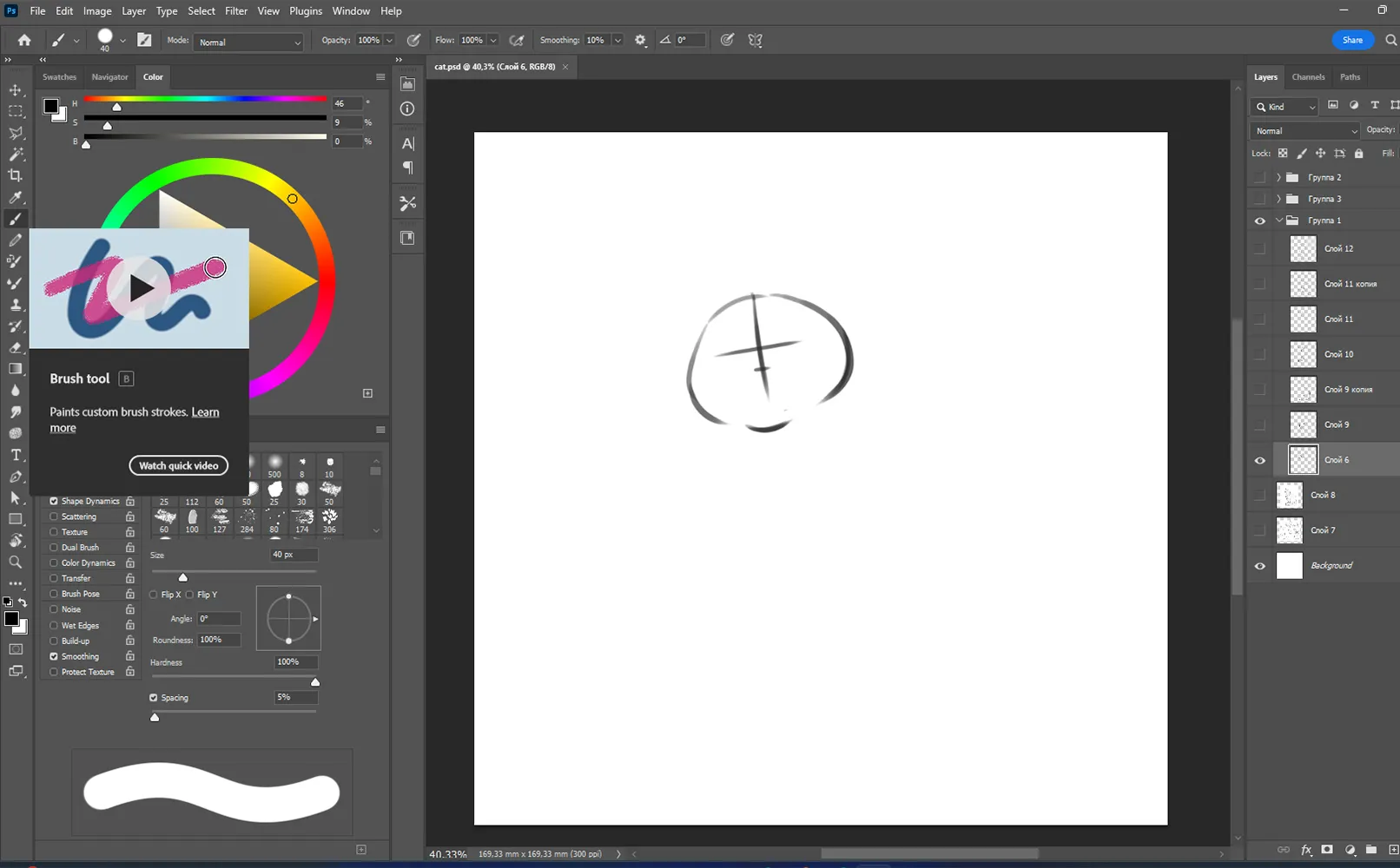
고양이에 대해 계속 작업하며 상체를 디자인하기 시작합니다. 우아함과 우아함을 전달하기 위해 부드럽고 곡선적인 선을 사용합니다.
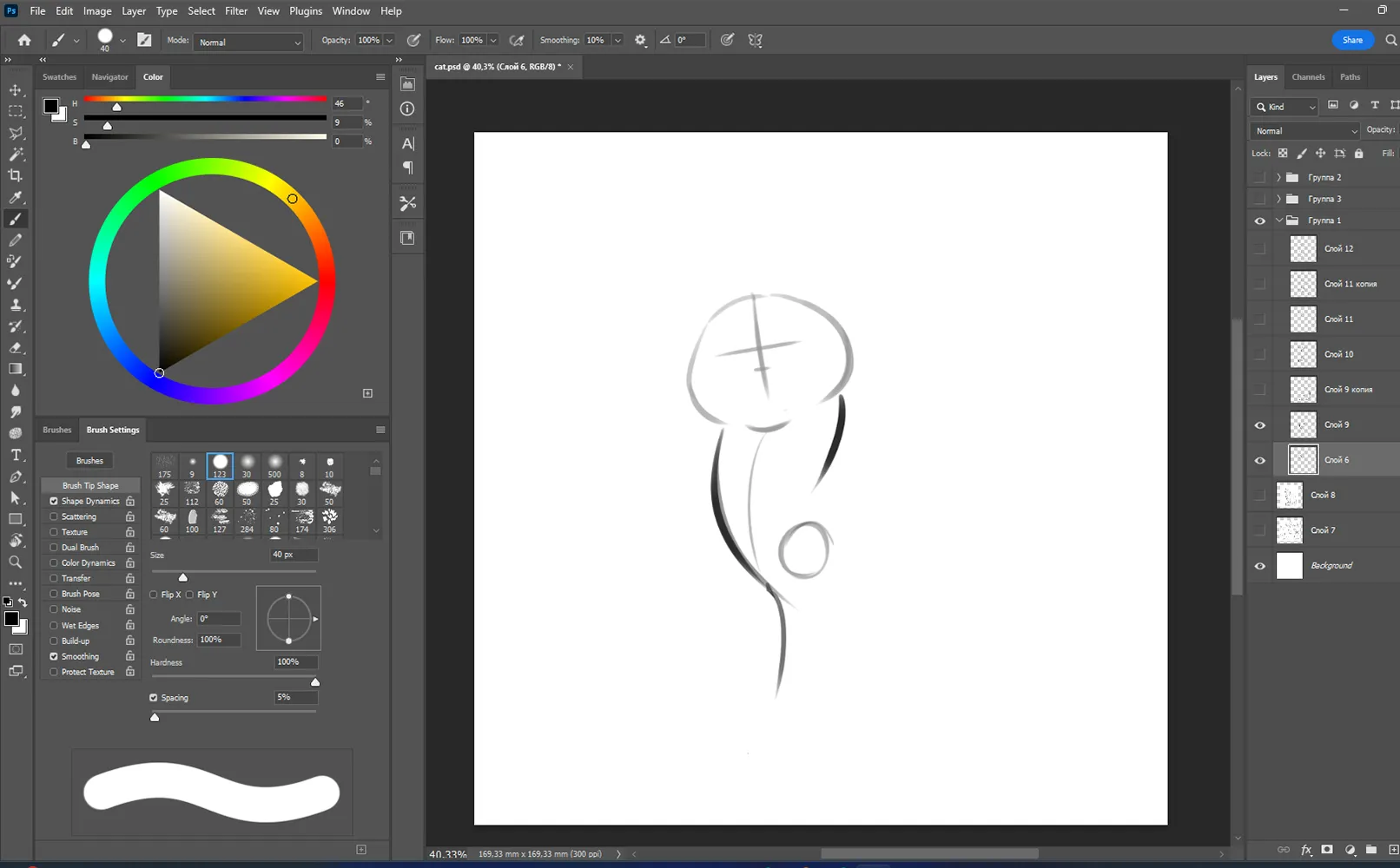
하체와 꼬리를 추가합니다. 이제 내 스케치는 거의 완성됩니다.
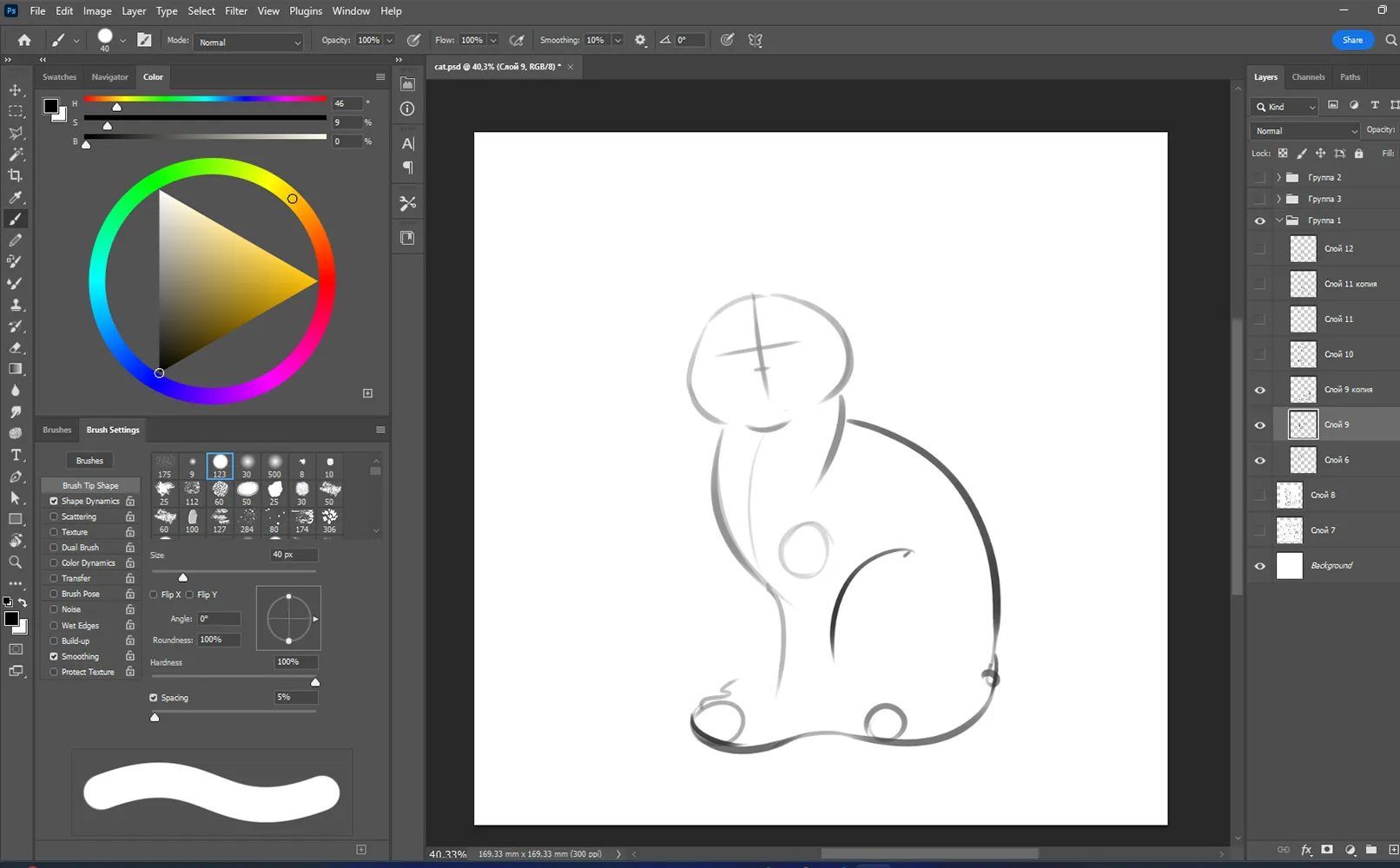
고양이 실루엣은 거의 완성됐습니다! 아직 몇 가지 요소가 남았습니다.
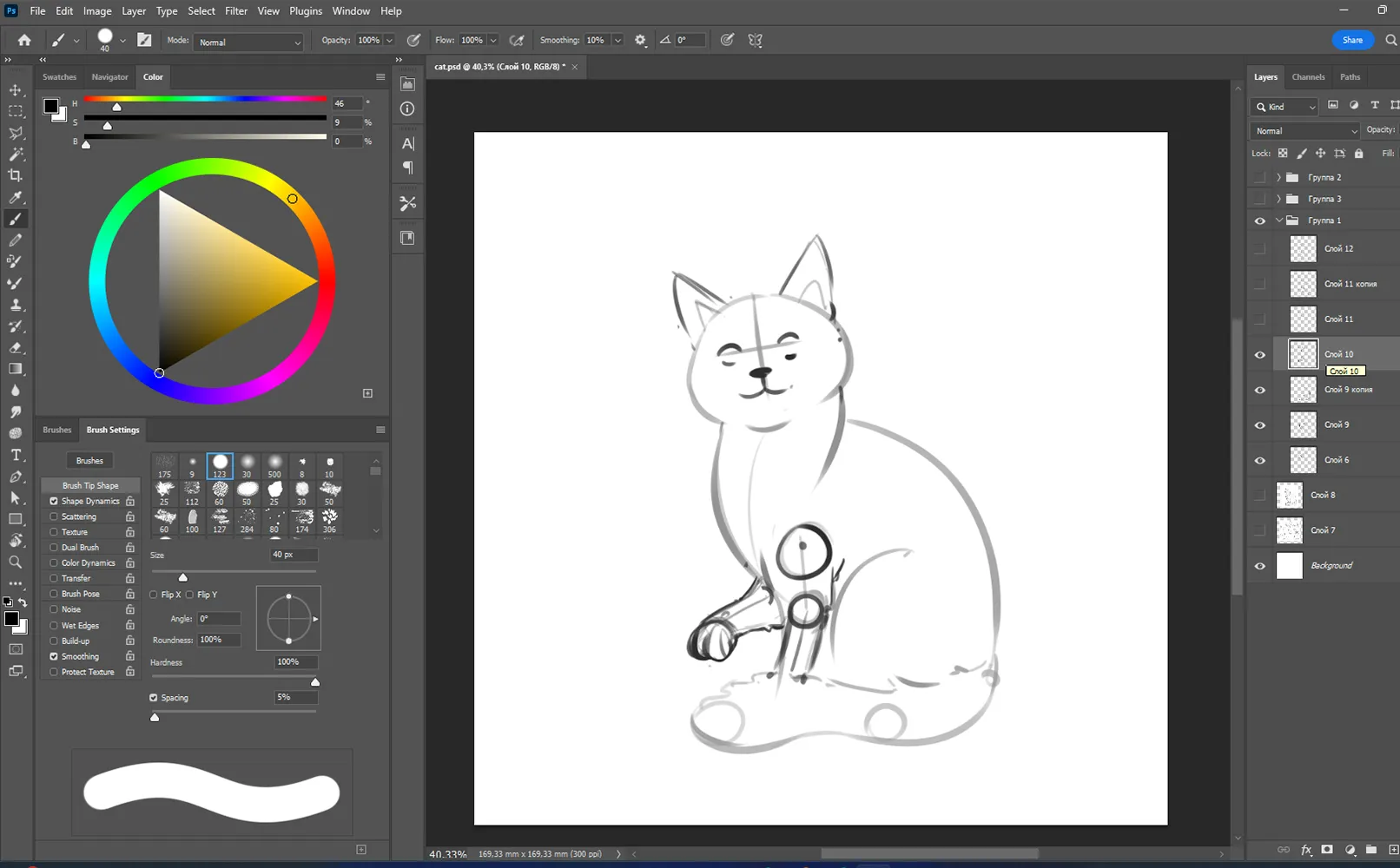
대단해요! 실루엣이 고양이 형상이 되어가고 있습니다. 투명도를 줄여 스케치 레이어를 만들고 더 자세하게 머리를 그릴 새 레이어를 만듭니다. 원한다면 모양을 약간 조정할 수 있습니다.
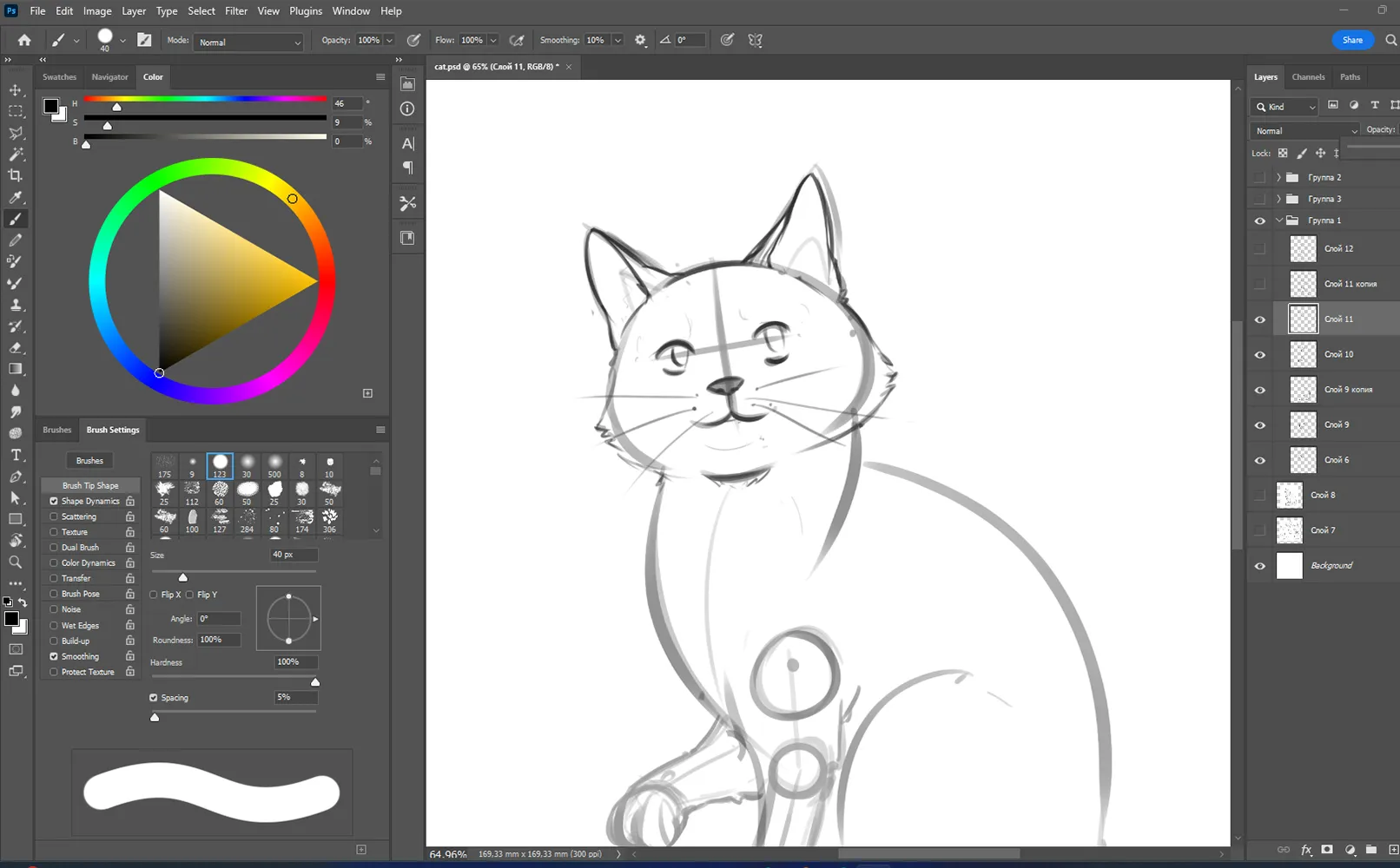
몸과 꼬리에도 세부 사항을 추가할 겁니다. 이것이 두 번째로 보다 자세한 실루엣이 될 겁니다.
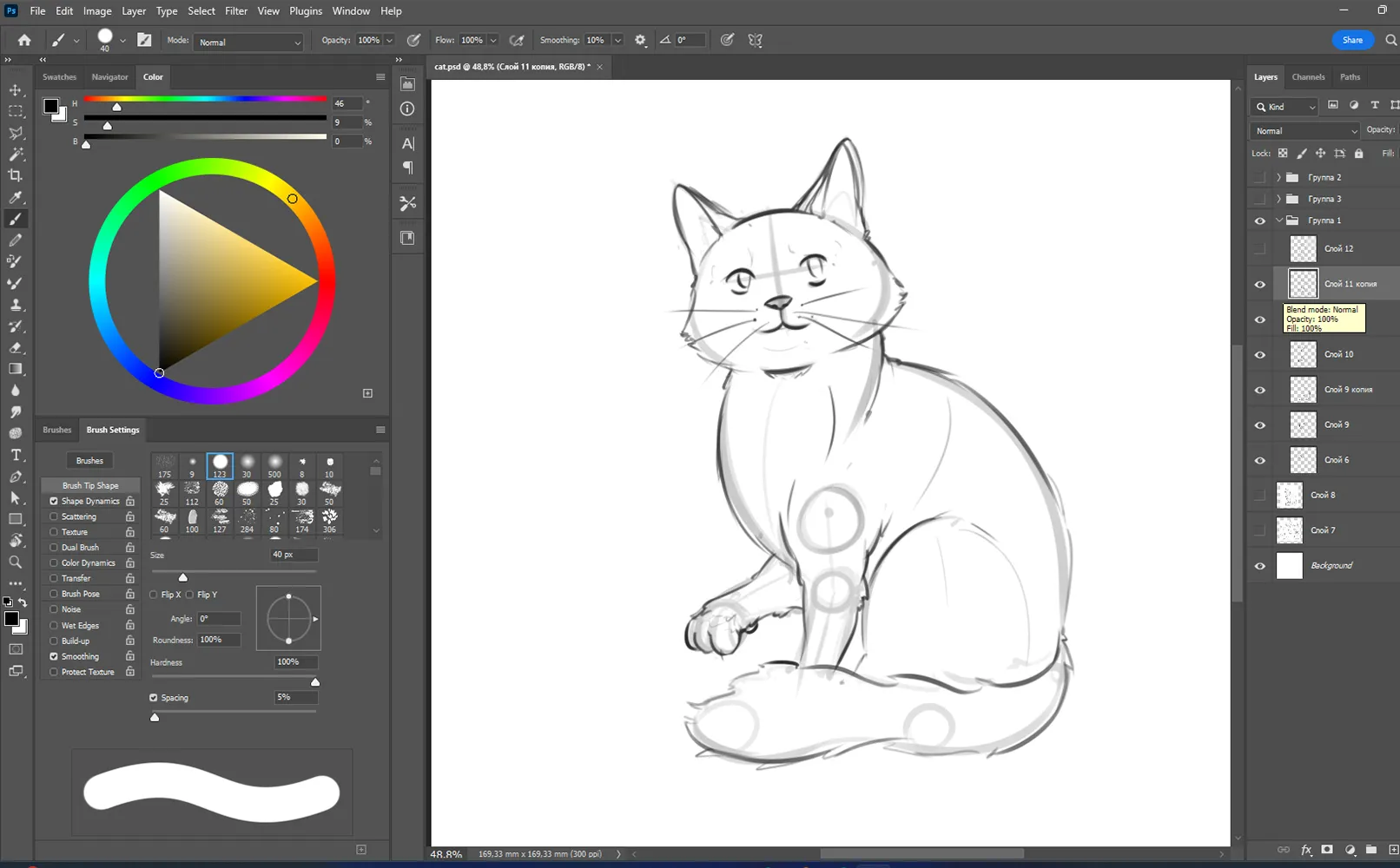
첫 번째 그림을 닫고 고양이 실루엣에 보다 많은 세부 내용을 추가합니다. 콧수염, 털, 발 같은 모든 작은 세부 사항을 여기에 추가합니다.
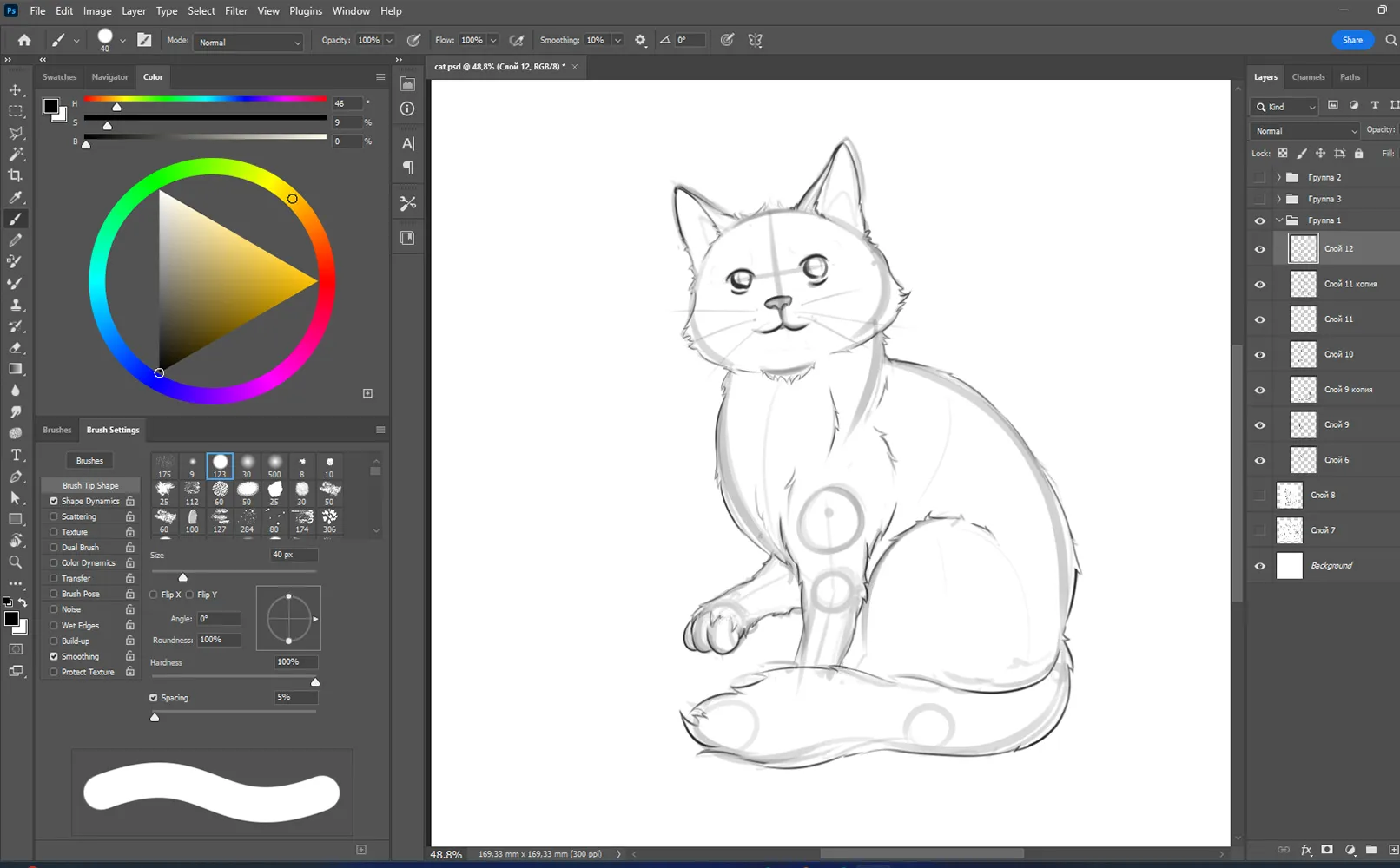
마지막 단계로 붓의 최대 단단함을 설정하고 톱니바퀴에서 체크 표시를 제거하세요. 편의를 위해 가장자리 부드럽게 설정하고 마음에 드는 값을 선택하세요.
고양이의 기본 윤곽부터 시작하여 단계별로 세부사항로 나아가면서 공통된 스타일과 비율을 유지하는 데 도움이 됩니다.
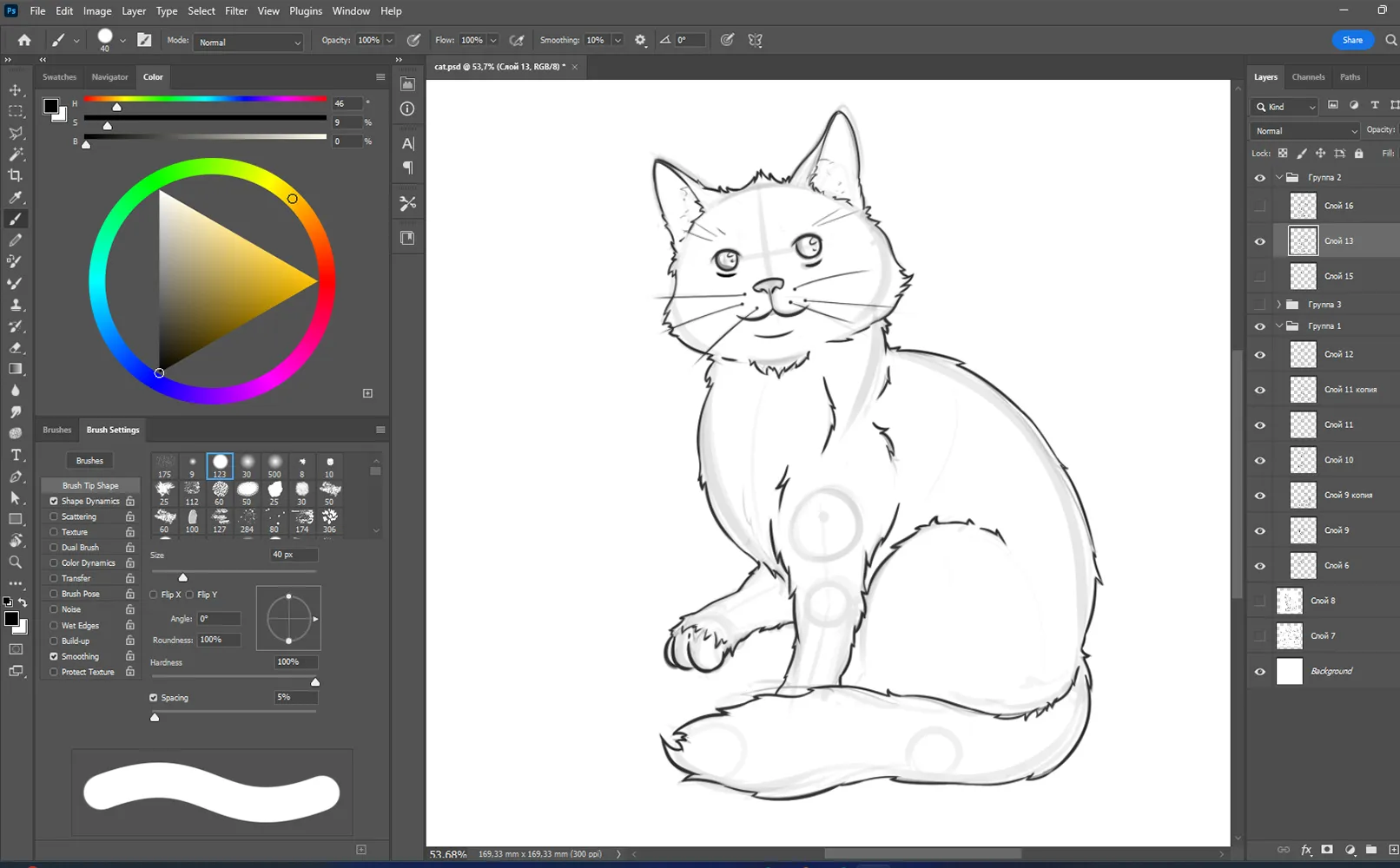
마법봉 도구를 클릭하고 그림 주위를 선택하세요. 그런 다음 왼쪽 마우스 버튼을 클릭하고 "반전"을 선택합니다. 고양이가 선택된 것이고 추가 페인트를 고르기 위해 그릴 색상을 추가하세요.
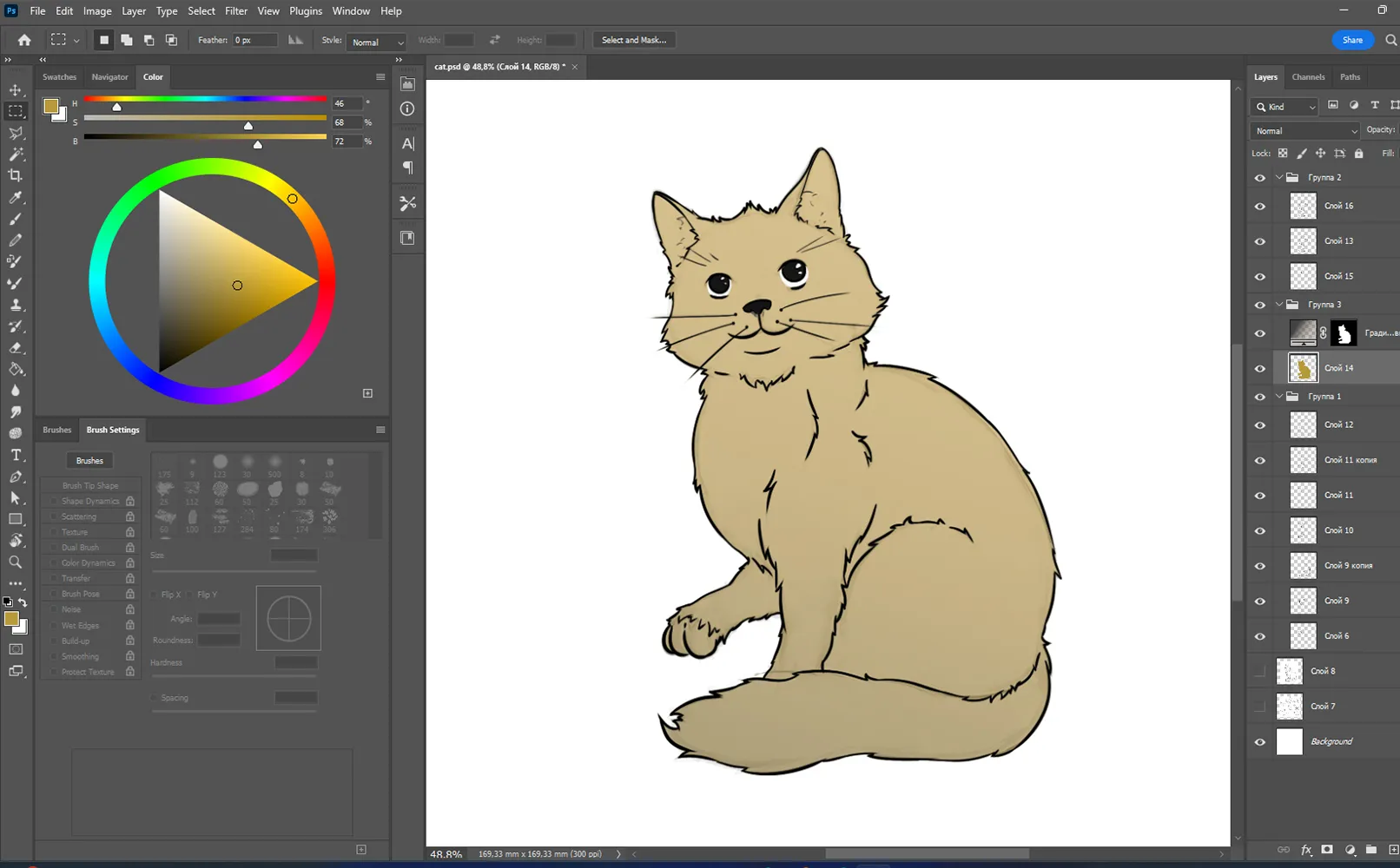
고양이 그림이 생성되었고 이제 당신은 얼마나 쉽고 간단하게 그릴 수 있는지 알게 되었습니다. 배운 기술을 활용하여 다른 것을 그리고 우리에게 보내세요. 당신의 작품을 우리의 소셜 미디어 페이지에서 공유하는 것을 기대합니다.
고양이 그림
당신이 어떻게 고양이를 그렸는지 이메일로 보내 주세요. 당신의 고양이를 서명과 함께 포털에 추가합니다!